
Мазмуну:
- Автор John Day [email protected].
- Public 2024-01-30 10:40.
- Акыркы өзгөртүү 2025-01-23 14:51.

Бул жөн эле жаздырылган, Wi-Fi иштетилген микро квадротордун өзү канчалык жөнөкөй!
Көпчүлүк тетиктерди арзан жана оңой сатып алса болот.
Жана Android телефонуңузду алыстан башкаруучу катары колдонуңуз.
1 -кадам: Даярдоо керек болгон нерселер
Тетиктер сизге керек болот:
- учуу контролдоочу тактасы, "SP racing F3 EVO Brushed" бул жерде.
- 8520 щеткалуу мотор * 4
- 65 мм пышак пропеллери
- 1S 3.7V 300 ~ 600mAh ли-по батареясы
- ESP-01 wifi модулу
- Micro-qaudrotor үчүн каалаган кадр, сиз DIY же бир жерден сатып ала аласыз.
Сизге керектүү шаймандар/нерселер:
- кандооч
- solder
- скотч
- көбүк тасмасы
- ысык клей
- каалаган UART-USB көпүрөсү (ESP-01 камтылган программасын жаркыратуу үчүн)
2 -кадам: Flash ESP8266 камтылган программасы жана WiFi модулун жөндөө
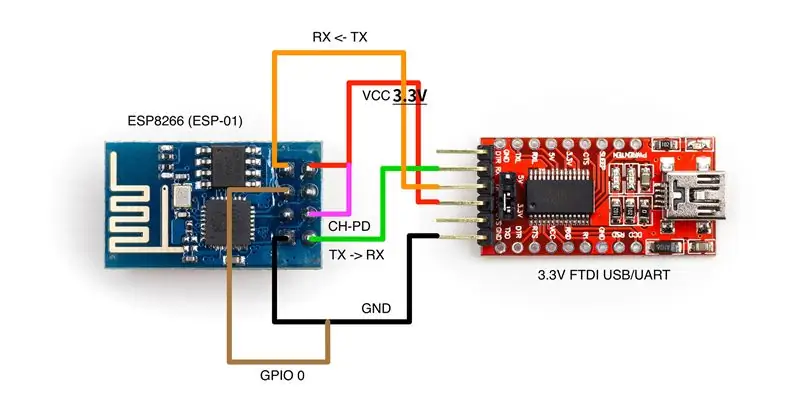
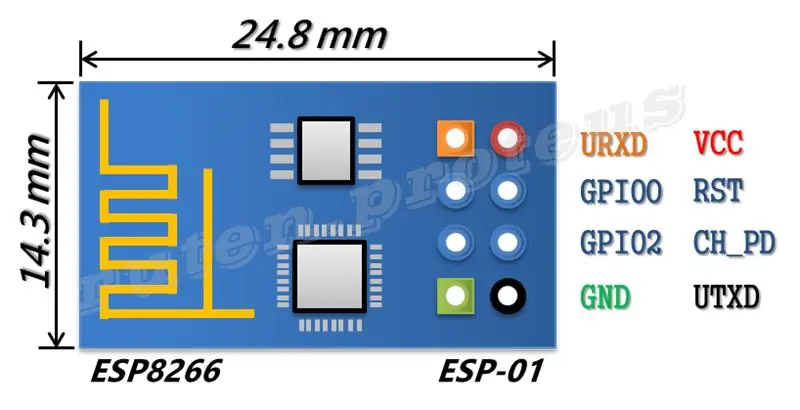
Esp-link программасын жүктөп алыңыз:
Жана UART аркылуу USB көпүрөсүнө жаркыраңыз.
Жарк эткенден кийин, ESP-01ди кайра жүктөңүз, жана "ESP_XXXXXX" деп аталган SSIDди табасыз.
(XXXXXX ESP-01 модулунун MAC дарегинин кеминде 3 байт)
Аны туташтырып, https://192.168.4.1 браузериңизден ачыңыз.
"Мүчүлүштүктөрдү оңдоо журналы" барагына өтүңүз, "өчүк" деп коюңуз.
"UC Console" барагына өтүңүз, "Baud" "115200" деп коюңуз.
Жана сиз каалаган башка нерсени өзгөртө аласыз (мисалы: SSID, сырсөз …)
* зымдын сүрөтүн https://pixhawk.org/peripherals/8266дан өзгөртүү
* ESP-01 pinout сүрөтү
3 -кадам: Зым менен баардык нерселерди жайгаштырыңыз
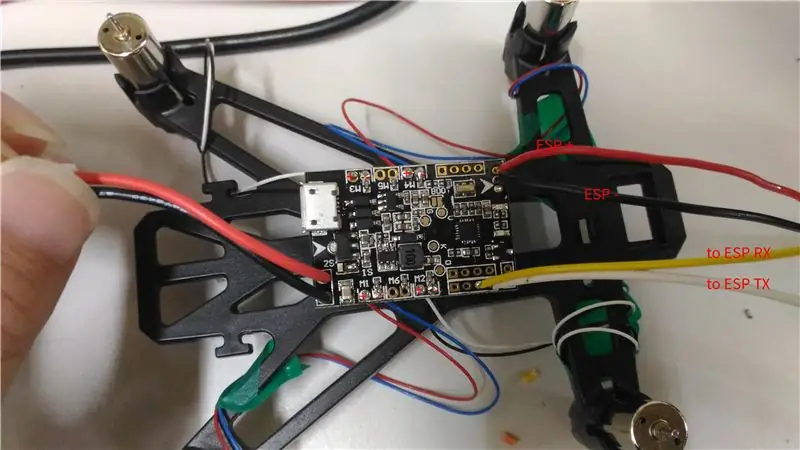
4 -кадам: Дрон орнотуу
Эскертүү: [email protected]+, [email protected]+ колдонмодон көзөмөлдөө үчүн керектүү болгон бардык F3 тактасы үчүн 'RX_MSP' алып салыңыз. Сизге эски версияны жаркылдатуу же "RX_MSP" иштетүүчү версия камтылган программасын куруу керек болушу мүмкүн.
1) USB кабели аркылуу Clean/Betaflight конфигураторун колдонуу менен FCге туташуу (ФК кандай программалык камсыздоого жараша)
2) "Порттор" өтмөгүнө өтүңүз.
- UART1 сабы -> "MSP" менен иштөө.
- Сактоо жана кайра жүктөө
3) "Конфигурациялар" өтмөгүнө өтүңүз.
- Миксер -> Quad X
- Алуучу режими -> "RX_MSP".
- Мотор токтотууну коюңуз
- Мин Throttle = 1000, Max Throttle = 2000, Min Command = 1100
- Сактоо жана кайра жүктөө
4) "Режимдер" өтмөгүнө өтүңүз
- AUX1 баскычы аркылуу куралданууну кааласаңыз, "ARM" ды AUX1ге коюңуз.
- Учуу режимдерин коюңуз (милдеттүү эмес). Acro/Rate режими демейки, андыктан Angle жана Horizon колдонууну кааласаңыз, аны азыр коюңуз.
- Мен көбүнчө бурчтук режимин AUX2ге, Горизонтту AUX3кө, Acro/Rate режимине коём, эгер экөө тең өчүк болсо.
5) "CLI" өтмөгү
- Мотор джиттер/Жүгүрүүнү баштоо -> Түрү: "set motor_pwm_rate = 16000" кирет.
- Түрү: "сактоо" киргизиңиз.
- автоматтык түрдө кайра жүктөлөт.
6) "Алуучу" өтмөгү
- бул жерде сиз көзөмөлдөө буйругун текшере аласыз.
ps. Рахмат rschoi_75тин орнотуу көрсөтмөсү, көпчүлүк бөлүктөр бирдей, бир гана RX бөлүгү башка.
5 -кадам: Туташуу жана Учуу
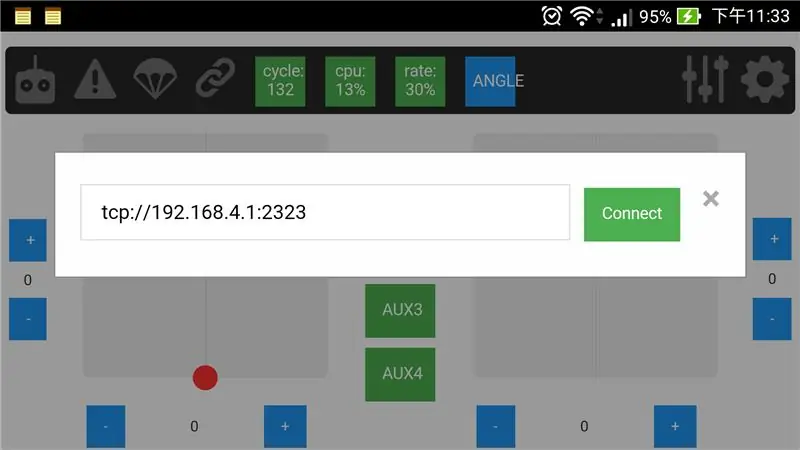
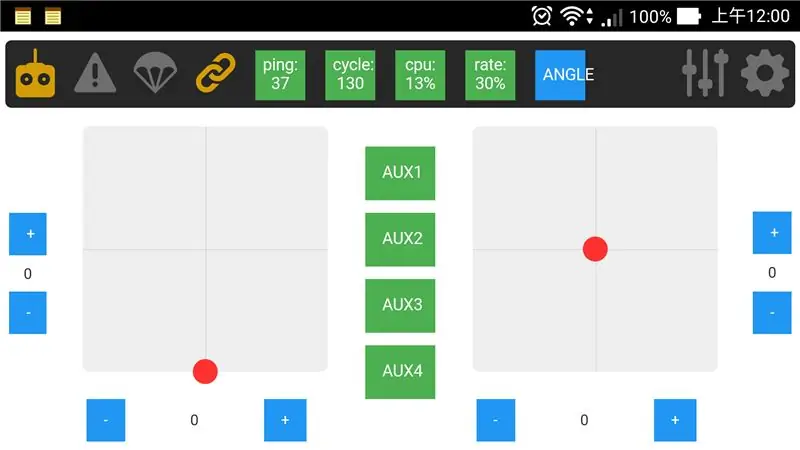
Эскертүү: [email protected]+, [email protected]+ колдонмодон көзөмөлдөө үчүн керектүү болгон бардык F3 тактасы үчүн 'RX_MSP' алып салыңыз. Сизге эски версияны жаркылдатуу же "RX_MSP" иштетүүчү версия камтылган программасын куруу керек болушу мүмкүн
бул колдонмону жүктөп алуу: link1: https://drive.google.com/open?id=0B-ud10kmI-kSZXhhdFROTndwYWs, link2:
же өзүңүз курсаңыз болот:
пилотсуз Wi -Fi SSIDге туташуу, "MSP-Controller" деп аталган колдонмону ачып, сол жактагы өткөргүч сөлөкөтүн чыкылдатыңыз, 'tcp: //192.168.4.1: 2323' терип, 'туташууну' чыкылдатыңыз, жана сиз статус жаңыртыларын көрөсүз.
андан кийин, quadrotorду орнотуу катары колго алып учуңуз !!
Сунушталууда:
WiFi иштетилген матрица чырагы: 6 кадам (сүрөттөр менен)

WiFi иштетилген матрицалык чырак: Ким анимацияларды көрсөтө турган жана үйдөгү башка лампалар менен шайкештештире ала турган укмуштуу лампанын болушун каалабайт? Лампа 256 жеке даректүү светодиоддон турат жана бардык светодиоддор карама -каршы болушу мүмкүн
Микро: Бот - Микро: Бит: 20 кадам

Микро: Бот - Микро: Бит: Өзүңүзгө Микро: Ботту куруңуз! Бул Micro: Bit башкарылуучу робот, автономдуу айдоо үчүн sonar курулган, же эгер сизде эки Micro: Bits, радио башкарылган айдоо болсо
Микро: бит - Микро барабан машинасы: 10 кадам (Сүрөттөр менен)

Микро: бит - Микро барабан машинасы: Бул микро: бит микро барабан машинасы, жөн эле үндү чыгаруунун ордуна, актуалдуу барабандар. Бул микро: бит оркестринин коёндорунун жетеги менен жазылган. Mocro: bit менен колдонууга оңой болгон кээ бир соленоиддерди табуу мага бир аз убакытты талап кылды
Wifi иштетилген OLED ESP32 унаа көрсөткүчтөрү: 3 кадам (сүрөттөр менен)

Wifi иштетилген OLED ESP32 унаа өлчөгүчтөрү: Биринчи тааныштыруулар … Мен автоунаа өлчөгүчтөрүн кайра иштетүү жана кайра хобби катары жасайм. Караңыз https: //www.instructables.com/id/Remote-Car-Monit … жана https: //www.instructables.com/id/Remote-Car-Monit … дагы эки акыркы мисал үчүн. Мага өзгөчө жагат
WiFi иштетилген Температураны көзөмөлдөгөн Smart Plug: 4 кадам

WiFi иштетилген температура көзөмөлүндөгү акылдуу сайгыч: Бул нускамада биз оор жүктү көтөрүү үчүн жөнөкөй ESP8266 жана DHT11 температура/нымдуулук сенсорун колдонуу менен WiFi иштетилген температура зондун кантип курууну карап чыгабыз. Биз ошондой эле мен түзгөн электр тактасын колдонобуз жана мен
